win11添加共享打印机失败怎么办 win11添加共享打印机无法连接解决方法
在win11系统中添加共享打印机失败是许多用户在使用过程中经常遇到的问题,当我们无法连接共享打印机时,可能会给我们的工作和生活带来一定的困扰,那么win11添加共享打印机失败怎么办呢?接下来我们将介绍win11添加共享打印机无法连接解决方法,希望能帮助到大家。
win11无法连接共享打印机的解决方法:
1、首先打开“此电脑”并进入C盘,找到文件路径“C:\Windows\System32”。
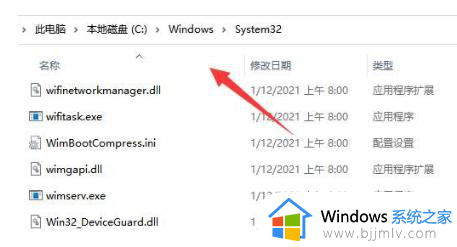
2、在文件路径中找到“win32spl.dll”文件,并进行备份复制粘贴到其他位置。
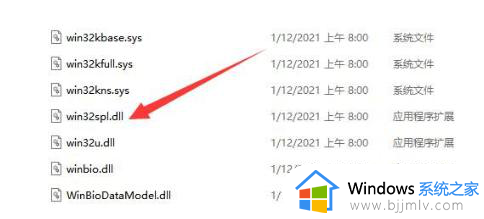
3、连接打印机的电脑中,右击任务栏的“开始”按钮,选择“运行”选项,打开运行窗口。
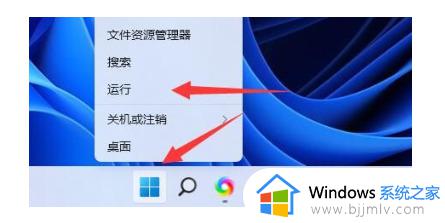
4、在运行窗口中输入“regedit”,回车打开注册表编辑器。
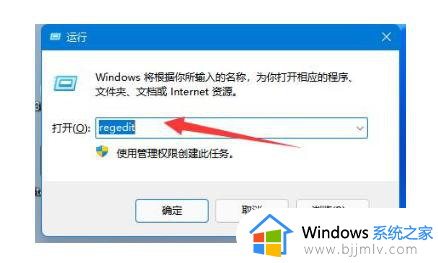
5、在注册表编辑器中,将“计算机HKEY_LOCAL_MACHINE\SYSTEM\CurrentControlSet\Control\Print”复制到地址栏,然后回车定位到该位置。
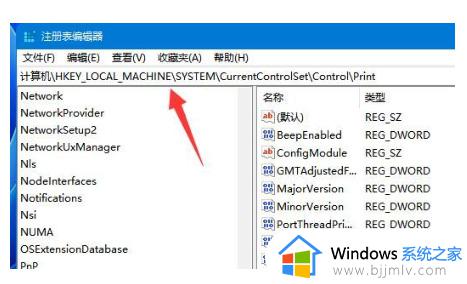
6、右击右侧空白处,在快捷菜单中选择“新建”并创建一个“DWORD值”,并将其命名为“RpcAuthnLevelPrivacyEnabled”。
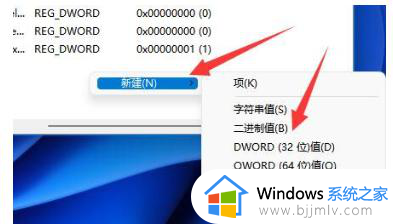
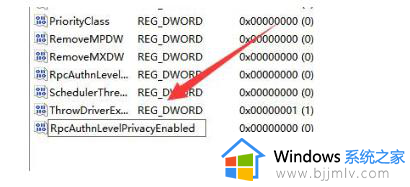
7、双击该键值,打开窗口将数值数据改为“0”,点击确定保存更改,并重启电脑以解决问题。
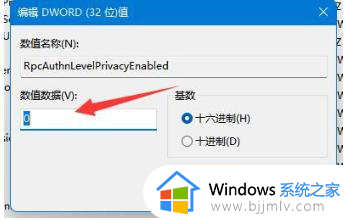
以上就是win11添加共享打印机无法连接解决方法的全部内容,有出现这种现象的小伙伴不妨根据小编的方法来解决吧,希望能够对大家有所帮助。
win11添加共享打印机失败怎么办 win11添加共享打印机无法连接解决方法相关教程
- win11怎么添加网络共享打印机 win11添加网络共享打印机方法
- win11怎样添加共享打印机 win11添加共享打印机操作方法
- win11添加共享打印机提示无法连接到打印机处理方法
- win11怎样添加共享打印机 win11添加共享打印机怎么操作
- windows11怎么添加网络共享打印机 如何添加windows11网络共享打印机
- win11如何连接局域网打印机 win11添加局域网共享打印机教程
- win11怎么连接其它电脑共享打印机 win11添加共享打印机的方法和步骤
- win11打印机添加不了怎么办 win11打印机添加失败处理方法
- win11打印机无法共享怎么办 win11打印机不能共享打印解决方法
- windows11局域网共享打印机怎么连接 win11连接共享打印机的方法
- win11恢复出厂设置的教程 怎么把电脑恢复出厂设置win11
- win11控制面板打开方法 win11控制面板在哪里打开
- win11开机无法登录到你的账户怎么办 win11开机无法登录账号修复方案
- win11开机怎么跳过联网设置 如何跳过win11开机联网步骤
- 怎么把win11右键改成win10 win11右键菜单改回win10的步骤
- 怎么把win11任务栏变透明 win11系统底部任务栏透明设置方法
win11系统教程推荐
- 1 怎么把win11任务栏变透明 win11系统底部任务栏透明设置方法
- 2 win11开机时间不准怎么办 win11开机时间总是不对如何解决
- 3 windows 11如何关机 win11关机教程
- 4 win11更换字体样式设置方法 win11怎么更改字体样式
- 5 win11服务器管理器怎么打开 win11如何打开服务器管理器
- 6 0x00000040共享打印机win11怎么办 win11共享打印机错误0x00000040如何处理
- 7 win11桌面假死鼠标能动怎么办 win11桌面假死无响应鼠标能动怎么解决
- 8 win11录屏按钮是灰色的怎么办 win11录屏功能开始录制灰色解决方法
- 9 华硕电脑怎么分盘win11 win11华硕电脑分盘教程
- 10 win11开机任务栏卡死怎么办 win11开机任务栏卡住处理方法
win11系统推荐
- 1 番茄花园ghost win11 64位标准专业版下载v2024.07
- 2 深度技术ghost win11 64位中文免激活版下载v2024.06
- 3 深度技术ghost win11 64位稳定专业版下载v2024.06
- 4 番茄花园ghost win11 64位正式免激活版下载v2024.05
- 5 技术员联盟ghost win11 64位中文正式版下载v2024.05
- 6 系统之家ghost win11 64位最新家庭版下载v2024.04
- 7 ghost windows11 64位专业版原版下载v2024.04
- 8 惠普笔记本电脑ghost win11 64位专业永久激活版下载v2024.04
- 9 技术员联盟ghost win11 64位官方纯净版下载v2024.03
- 10 萝卜家园ghost win11 64位官方正式版下载v2024.03